电脑u盘装win10系统的详细图文教程
- 分类:U盘教程 回答于: 2021年07月29日 09:57:00
如果你的电脑出现卡顿、中毒、系统错了,你可以尝试使用一键重装系统恢复,那么如果电脑出现无法开机进不来系统怎么办呢?除了传统的光盘重装系统,今天小编教你使用U盘给电脑重装win10系统,那么接下来就来看看这篇U盘装win10系统的图文教程吧。
1、电脑下载小白系统重装工具,打开界面如下图。

2、接下来我们点击制作系统的制作U盘选项,我们点击开始制作就好了。
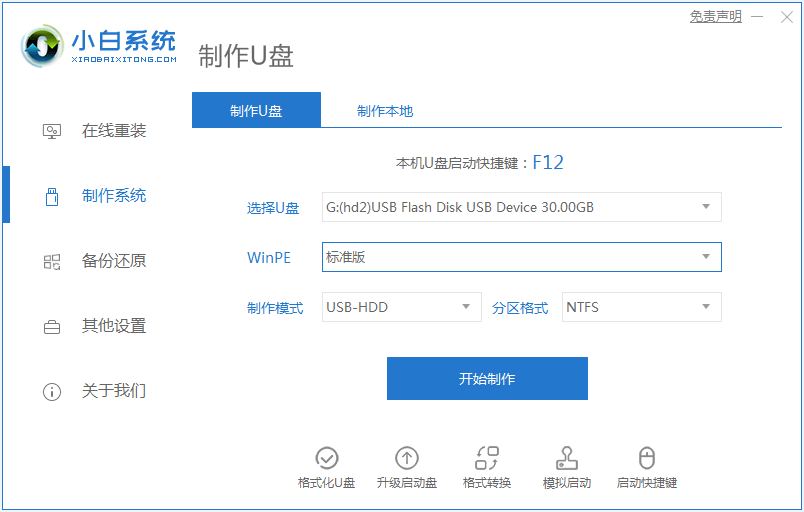
3、用U盘制作系统会将U盘的文件清空。
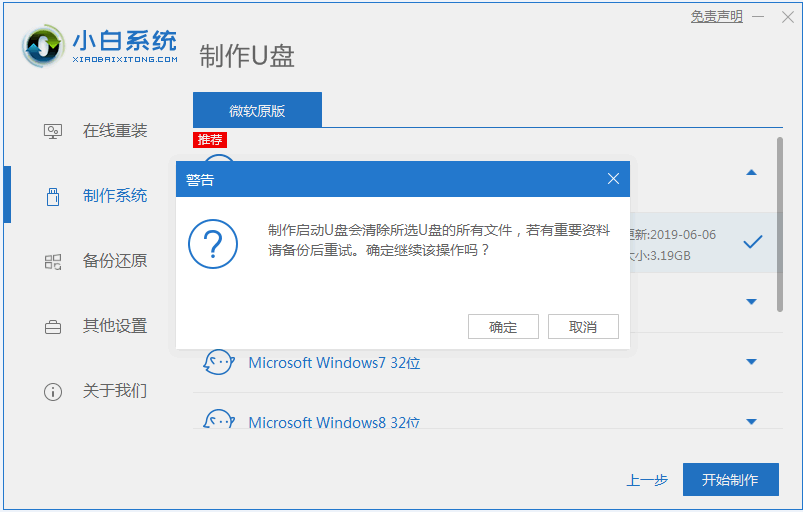
4、安装完后成之后重启电脑。
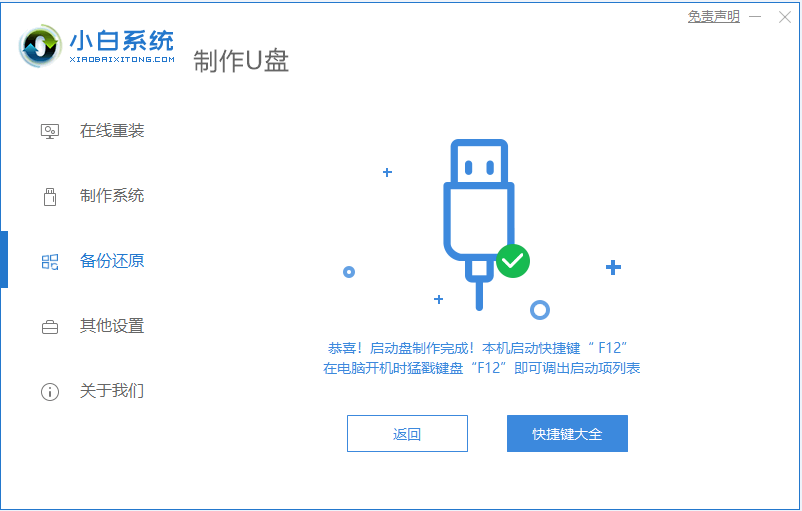
5、插上U盘开机,快速F12,在引导菜单中选择U盘,我们需要返回主页面继续安装。
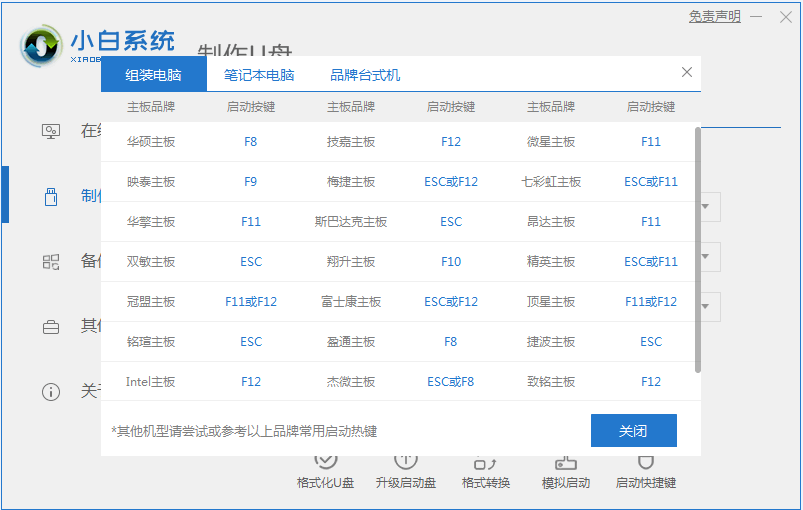
6、安装完成之后再次重启电脑。
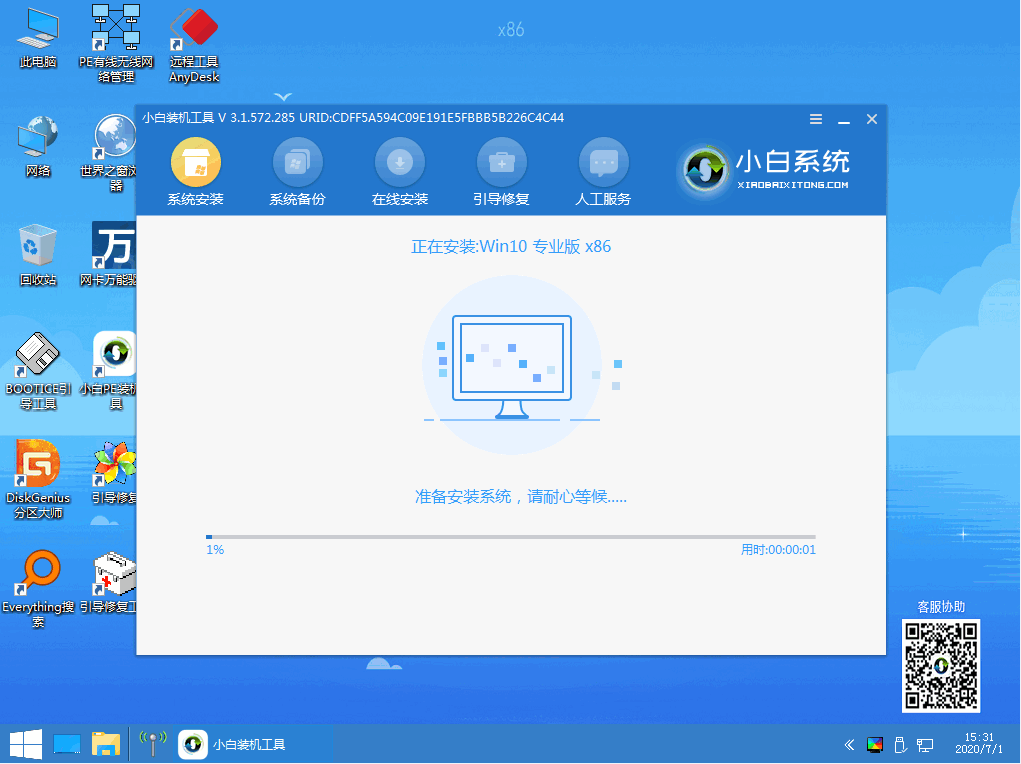
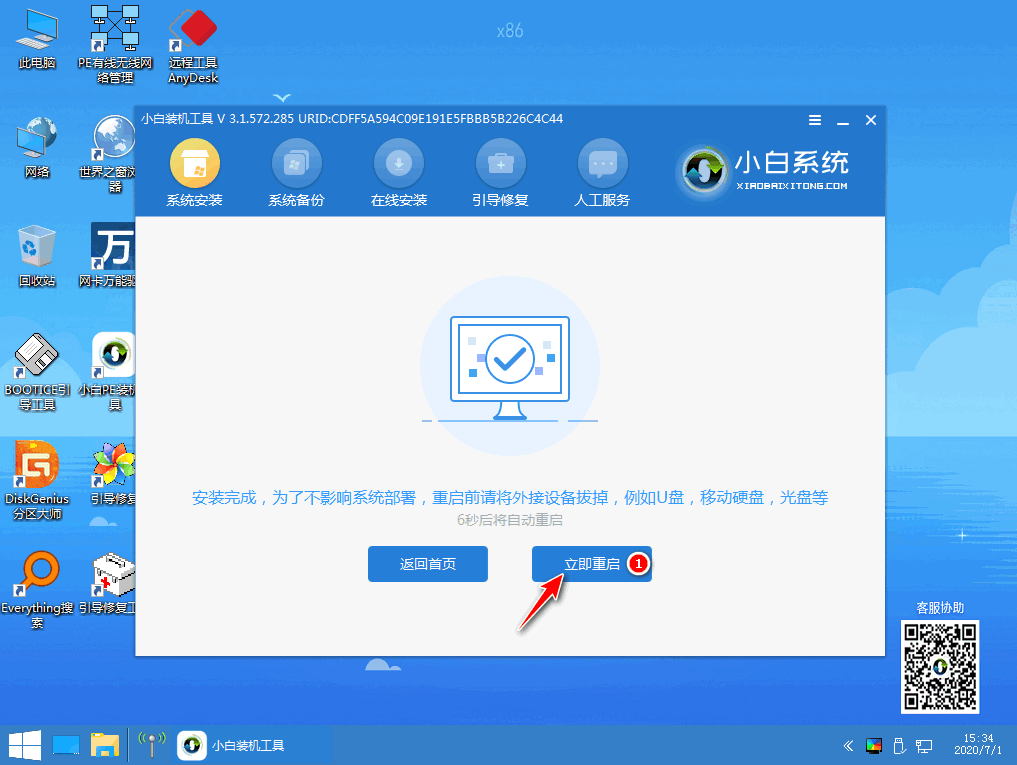
7、重启完电脑之后我们就可以进入到我们新下载好的系统里去啦。
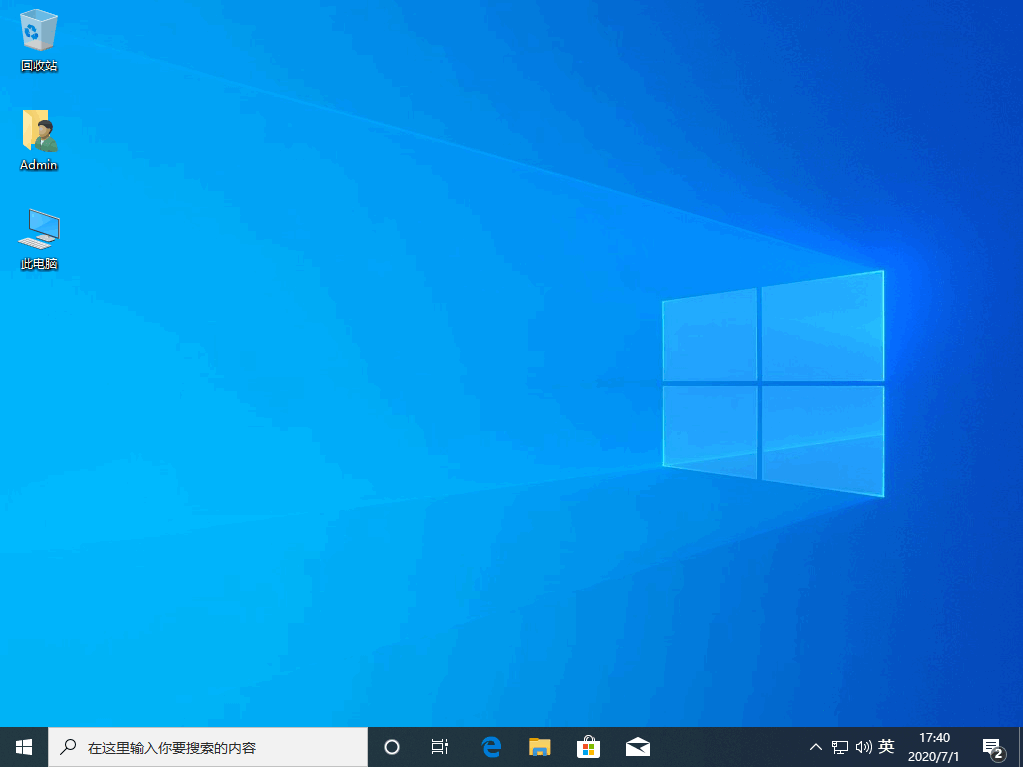
以上就是U盘装win10系统的步骤教程啦,希望能帮助到大家。
 有用
26
有用
26


 小白系统
小白系统


 1000
1000 1000
1000 1000
1000 1000
1000 1000
1000 1000
1000 1000
1000 1000
1000 1000
1000 1000
1000猜您喜欢
- 如何通过u盘启动设置为第一启动项的方..2024/08/18
- u盘坏了数据恢复的方法图解..2023/03/30
- 绿叶U盘启动盘制作工具:轻松打造系统启..2024/07/30
- 手动 u盘安装系统win7步骤 教程..2022/12/24
- [u盘万能驱动],解决您的驱动问题..2023/12/27
- U盘重装系统步骤按哪个键呢..2022/08/19
相关推荐
- u盘小白一键重装系统失败2020/07/23
- 小白系统制作u盘启动盘操作方法..2022/11/03
- U盘数据丢失,如何恢复?2024/04/08
- 大白菜peU盘怎么制作的教程..2021/11/23
- 教你金士顿u盘写保护怎么解除..2021/02/28
- 金士顿U盘修复工具:轻松解决U盘故障问..2023/12/07














 关注微信公众号
关注微信公众号



